 SQL Server安装与操作指导书0420.docx
SQL Server安装与操作指导书0420.docx
- 文档编号:30017146
- 上传时间:2023-08-04
- 格式:DOCX
- 页数:32
- 大小:1.72MB
SQL Server安装与操作指导书0420.docx
《SQL Server安装与操作指导书0420.docx》由会员分享,可在线阅读,更多相关《SQL Server安装与操作指导书0420.docx(32页珍藏版)》请在冰豆网上搜索。
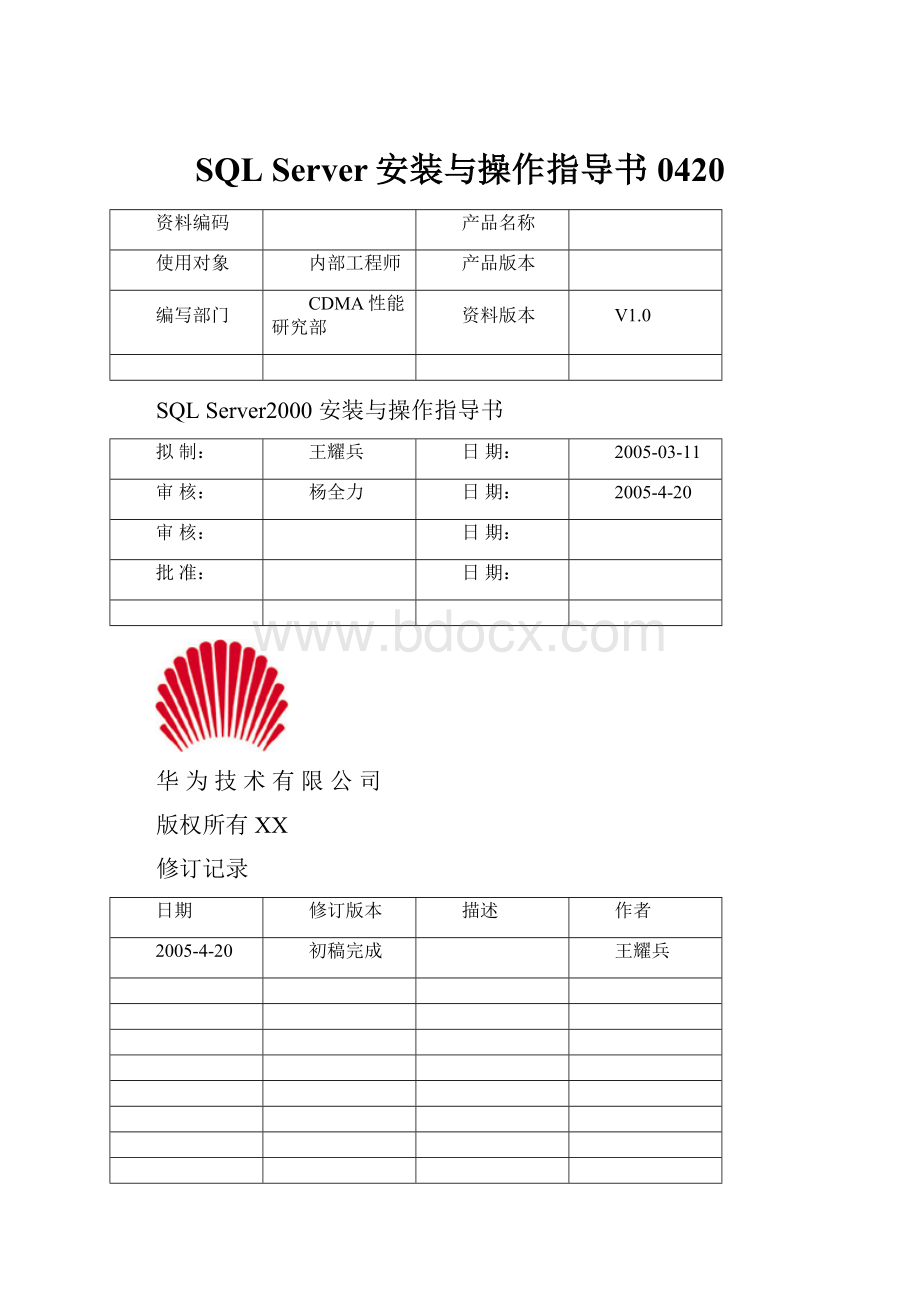
SQLServer安装与操作指导书0420
资料编码
产品名称
使用对象
内部工程师
产品版本
编写部门
CDMA性能研究部
资料版本
V1.0
SQLServer2000安装与操作指导书
拟制:
王耀兵
日期:
2005-03-11
审核:
杨全力
日期:
2005-4-20
审核:
日期:
批准:
日期:
华为技术有限公司
版权所有XX
修订记录
日期
修订版本
描述
作者
2005-4-20
初稿完成
王耀兵
目录(TOCHeading)
关键词:
SQLServer2000
摘要:
本文介绍了SQLServer2000的安装方法和注意事项,并介绍了如何备份和还原数据库。
工具分析疑问,可以联系:
杨全力(33054),yangquanliyql@
1.
数据库的安装
1.1.SQLServer2000服务器安装
运行安装文件目录下的“AUTORUN.EXE”,出现如下安装开始界面,选择“安装SQLServer2000组件”。
接下来选择“安装数据库服务器”,开始安装。
开始安装,如下图,点击“下一步”。
使用默认“本地计算机”,点击“下一步”。
如下图,使用默认的“创建新的SQLServer实例,或安装客户端工具”,点击“下一步”。
输入姓名和公司名称,如下图,点击“下一步”。
对于“软件许可协议”,点击“是”,进入下一步。
“安装定义”中,使用默认选择“服务器和客户端工具”,如下图,点击“下一步”。
“实例名”使用默认,如下图,点击“下一步”。
“安装类型”中,选择使用“自定义”;目的文件夹选择中,需要选择一个空间相对比较大的盘,至少应该保证3G以上的可用空间(尤其是数据文件的路径,一定要选择一个空间比较大的盘),如下图,作者把程序文件和数据文件都放在D盘了。
“选择组件”中,使用默认,如下图,点击“下一步”。
“服务帐户”使用“对每个服务使用同一帐户。
自动启动SQLServer服务。
”,“服务设置”,选择“使用本地系统帐户”,如下图,点击“下一步”。
“身份验证模式”选择“混合模式(Windows身份验证和SQLServer身份验证)”,对于“添加sa登录密码”,推荐设置一个非常好记的密码,如下图,点击“下一步”。
“排序规则设置”中,“排序规则指示器”选择“Chinese_RPC”,“排序次序”选择“二进制”,如下图,点击“下一步”。
注:
如果安装的是英文版本,“排序规则指示器”选择“Latin1”,“排序次序”选择“Binary”
对“网络库”,使用默认选项,如下图,点击“下一步”。
点击“下一步”,开始复制文件安装(如果其中出现如下的错误提示,“确定”即可,不会影响正常安装)。
安装过程如下图。
安装完成,如下图。
[注意]:
SQLServer安装完成后,一定要安装SP3补丁,保护本机系统安全。
1.2.SQLServer2000补丁(SP3)安装
运行安装程序“chs_sql2ksp3.exe”,选择解压到的文件夹位置,然后在解压到的文件夹运行“Setup.bat”开始安装,如下图,点击“下一步”。
“软件许可协议”,选择“是”,如下图,点击“下一步”。
“实例名”使用默认选项,点击下一步,到达“连接到服务器”,选择“SQLServer系统管理员登录信息(SQLServer身份验证)”,输入“sa”的密码,如下图,点击“下一步”。
“SQLServer2000ServicesPack3安装程序”,够选“升级MicrosoftSearch并应用ServicesPack3”,如下图,点击“下一步”。
“错误报告”中使用默认选项,点击“继续”,接着点击“下一步”开始安装,安装过程如下图。
安装完成,如下图。
2.数据库服务启动
SQLServer2000和SP3补丁安装成功后,需要启动数据库服务。
启动方法如下:
在打开的“SQLServer服务管理器”中,点击
,启动服务。
注意:
“红色”方框中的服务器,一定要保证是本机的计算机名称。
服务器启动成功后,界面如下图。
3.数据库的备份
打开SQLServer2000的“企业管理器”,选择需要备份的数据库,如下图。
(举例:
需要备份数据库“SanaaBsc_Nastar_0410”)。
然后右键,选择“所有任务”,再选择“备份数据库”,如下图。
选择“备份数据库”后,出现备份对话框,在“备份到”框中,如果已经有项目,如下图,可以先删除这些路径。
全部删除完成后,如下图,点击“添加”。
出现“选择备份目的”对话框,点击
,选择备份到的目的文件夹,并在文件名中输入保存的文件名,如下图:
确定返回“备份”对话况,如下图,在“备份到”框中,有了我们刚才添加的文件和路径,如下图。
确定,开始备份。
备份完成后,在刚才选择的路径,有一个刚才备份的文件。
数据库备份完成。
4.数据库的还原
打开SQLServer2000的“企业管理器”,如下图。
(举例:
需要还原数据库“CDR”)。
在“数据库”上右键,选择“所有任务”,再选择“还原数据库”,如下图。
选择还原数据库,出现“还原数据库”对话框,在“还原为数据库”处,输入数据库名称,然后选择“从设备”还原,如下图。
然后,点击“选择设备”,在出现的“选择还原设备”对话框中,点击“添加”,从文件名中,选择需要还原的文件,然后确定,如下对话框。
确定,回到“还原数据库”。
点击选项,点选“在现有数据库上强制还原”。
在“将数据库文件还原为”的列表中,一定要保证红色方框中的两个路径在本机上存在的,如下图。
点击“确定”,开始数据库还原,还原完成后,在“数据库”对象树中,便会出现刚刚还原的数据库。
- 配套讲稿:
如PPT文件的首页显示word图标,表示该PPT已包含配套word讲稿。双击word图标可打开word文档。
- 特殊限制:
部分文档作品中含有的国旗、国徽等图片,仅作为作品整体效果示例展示,禁止商用。设计者仅对作品中独创性部分享有著作权。
- 关 键 词:
- SQL Server安装与操作指导书0420 Server 安装 操作 指导书 0420
 冰豆网所有资源均是用户自行上传分享,仅供网友学习交流,未经上传用户书面授权,请勿作他用。
冰豆网所有资源均是用户自行上传分享,仅供网友学习交流,未经上传用户书面授权,请勿作他用。


 《贝的故事》教案4.docx
《贝的故事》教案4.docx
